超级兔子数据恢复使用教程,超级兔子数据恢复详细操作步骤
一、数据恢复准备
下载超级兔子数据恢复软件到电脑桌面。
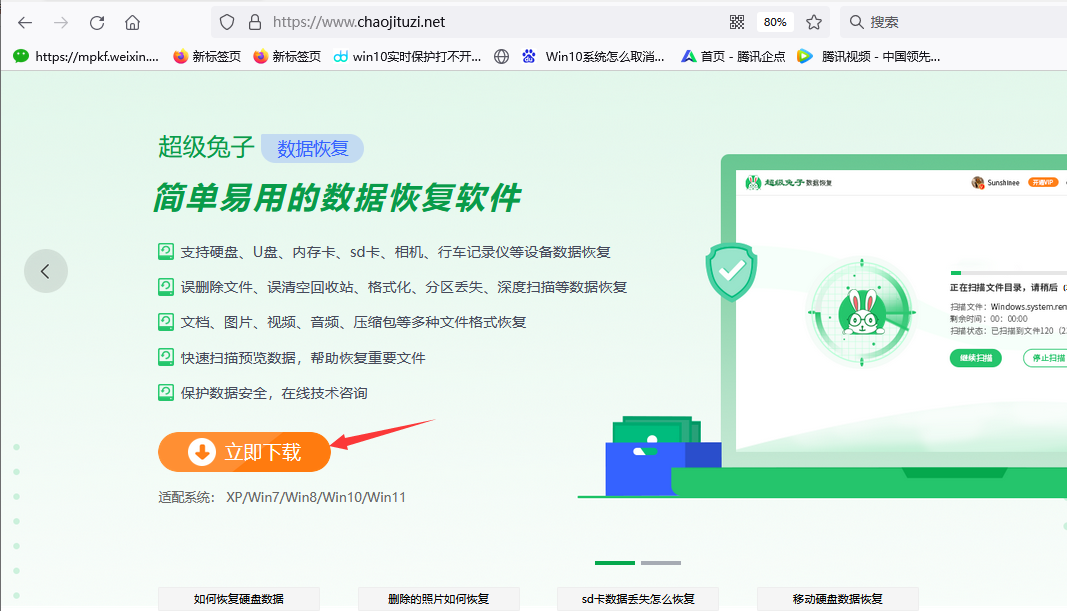
二、数据扫描
1.在桌面打开超级兔子数据恢复软件,在“场景模式”下根据需要选择数据丢失的类型,比如数据是格式化丢失的就选择“误格式化”,是清空了回收站丢失的数据就选择“误清空回收站”。(这里演示误删文件)。
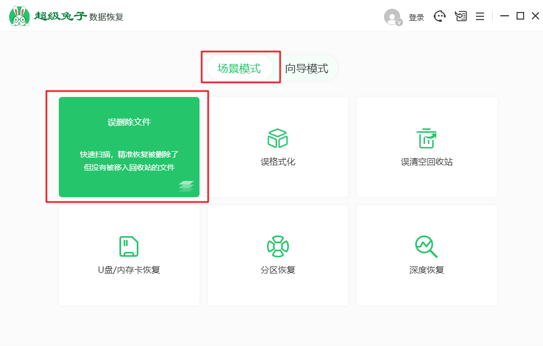
2.接着选择需要数据所在的分区,然后点击“开始扫描”。(这里选择D盘)
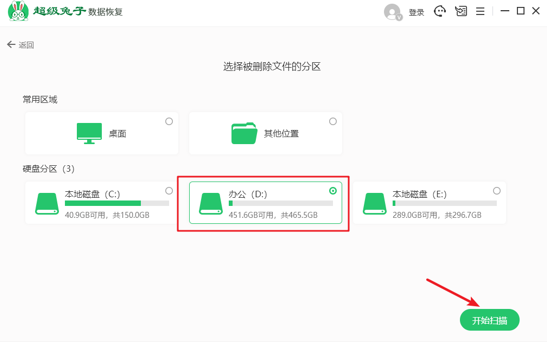
3.也可以点击“向导模式”,直接根据数据的存放位置来恢复,选好之后点击“下一步”。(这里选择D盘)。
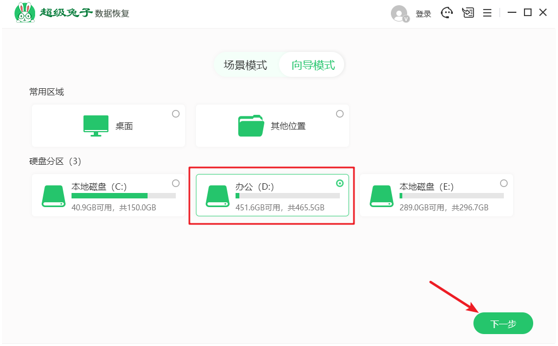
4.根据需要选择扫描的类型和文件类型,文件类型可多选,也可以直接全选。
选择好之后,点击“开始扫描”。
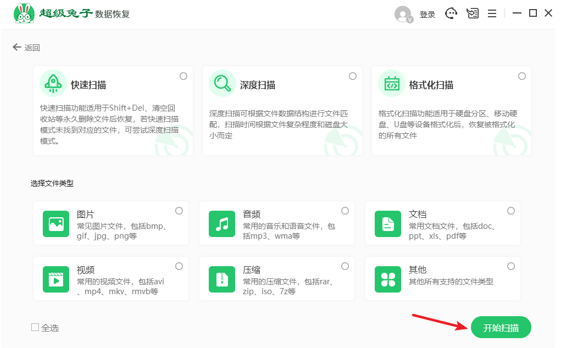
5.点击“开始扫描”后,系统就会自动扫描文件,过程中等待就好了,不用任何手动操作。
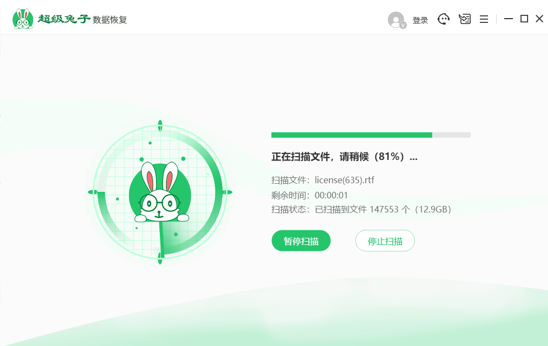
三、数据查找
1.扫描完成后,找到需要恢复的文件,可以使用搜索查找文件名的方法找,在右上角的搜索框输入需要恢复的文件,然后点击旁边搜索的图标,就可以找到要恢复的文件了。
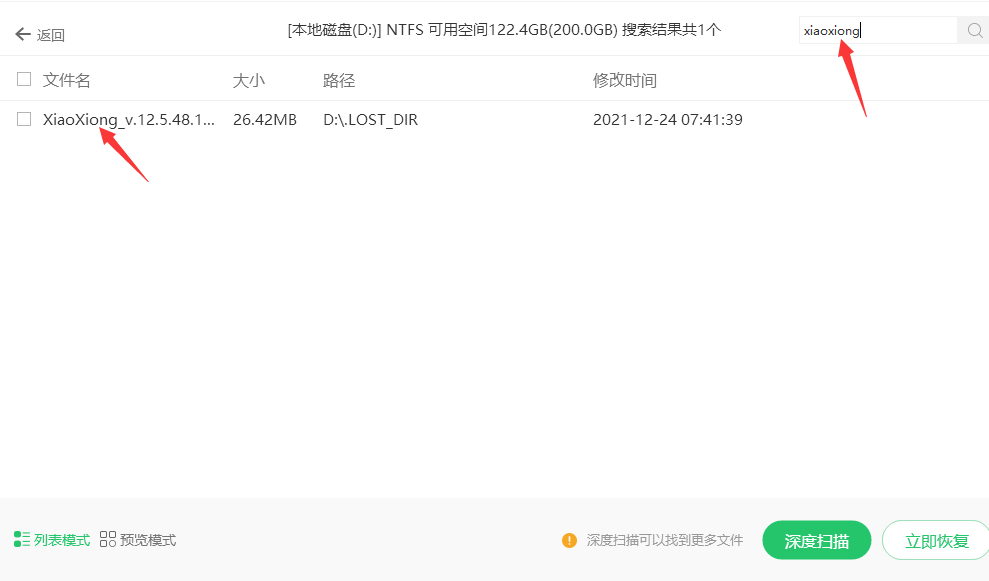
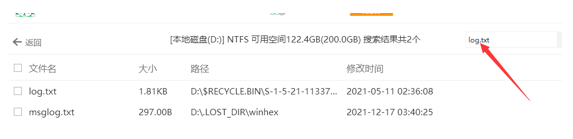
2.也可以根据原来的路径查找文件夹恢复,就是根据文件之前的一个保存位置进行查找恢复。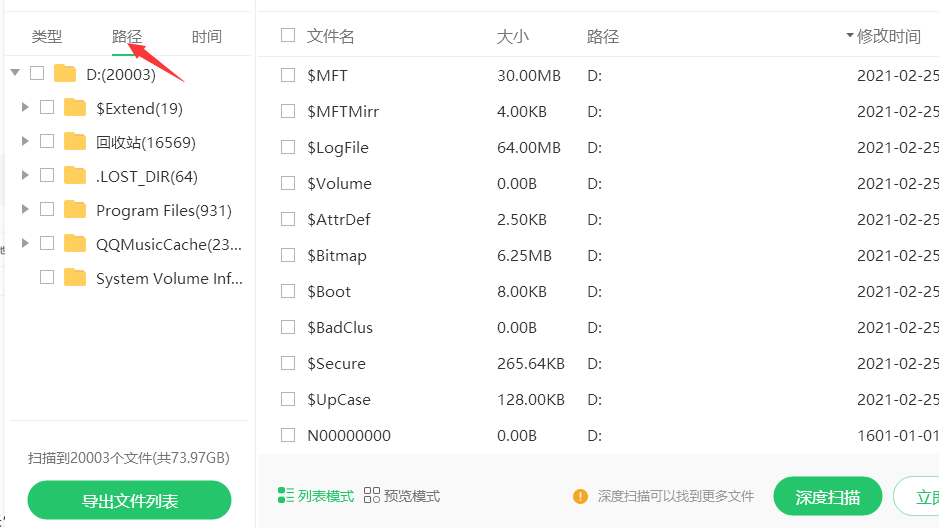
3.找到需要恢复的文件后,先点击下面的“预览模式”,查看文件内容是否正确,预览成功正常都是可以恢复成功的,预览后确定文件内容正确后即可购买恢复。
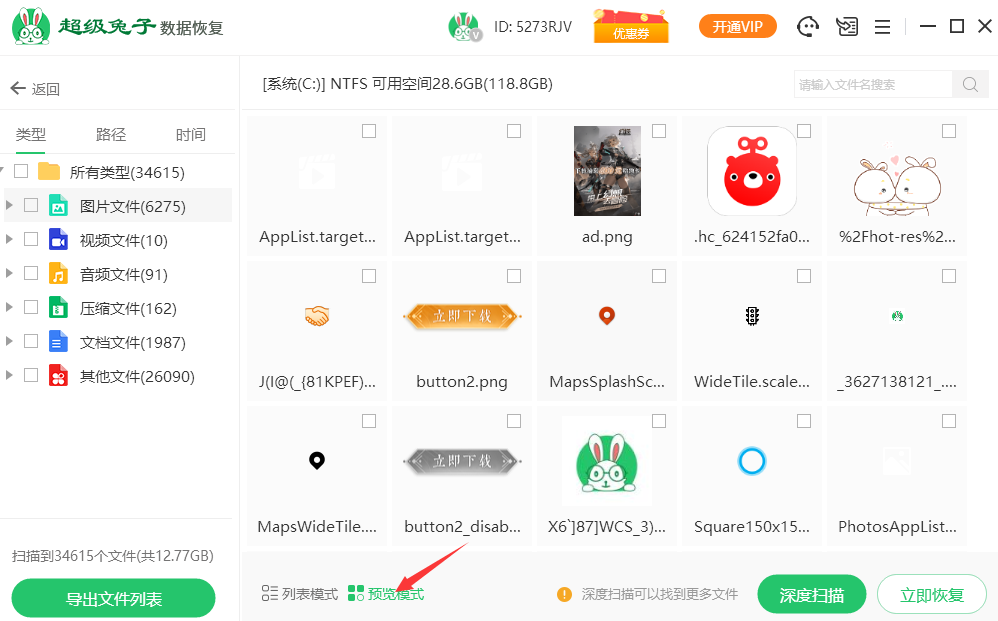
4.如果出现扫描结果里没有你要恢复的文件或者是只扫描到部分文件,可以先导出扫描到的文件,点击左下角的“导出文件列表”。(文件不可以存放在原文件的位置)。
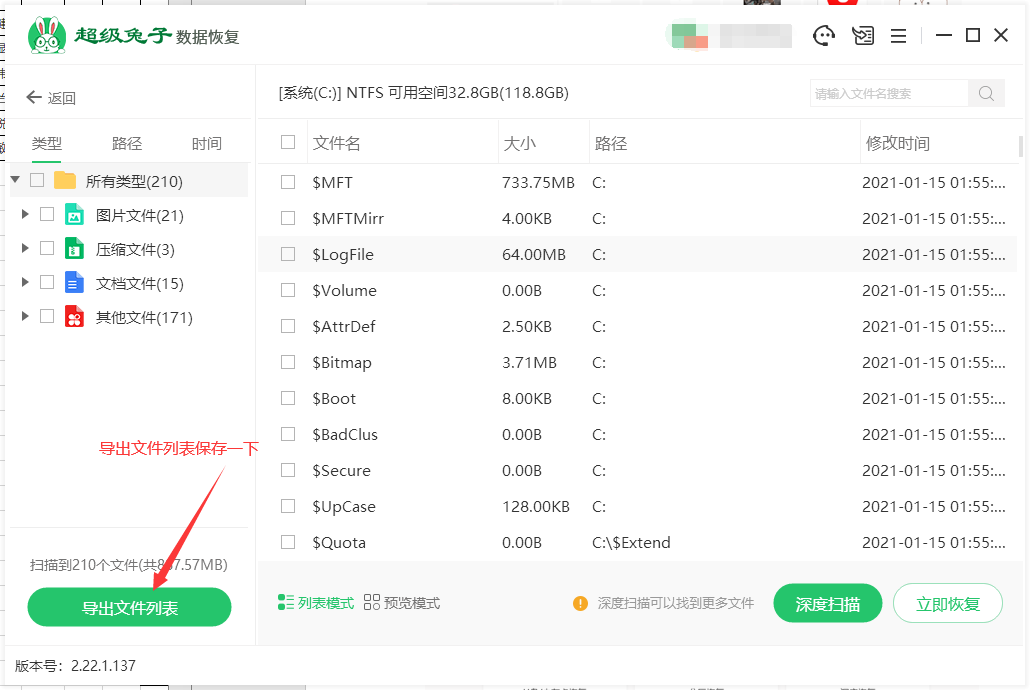
后面可以通过点击开始界面右上角这个图标,把导出去的文件列表再导进来恢复。
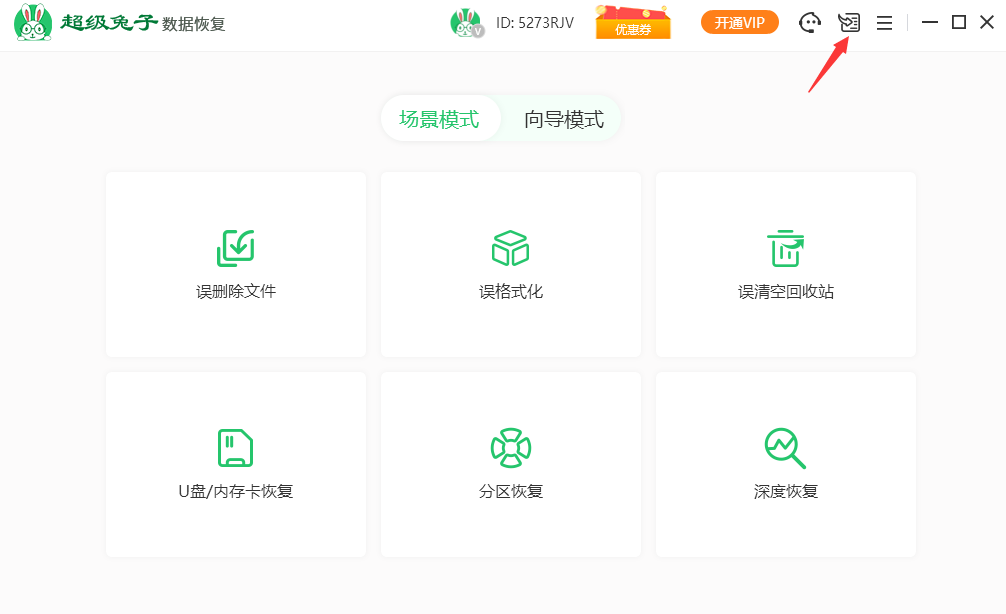
5.接着使用“深度扫描”再扫描数据。若前面的几个模块都扫描过还是没有找到文件,可以尝试使用深度扫描。(深度恢复是基于文件数据底层算法进行全面的扫描,找到完整文件的概率会大大提高。)
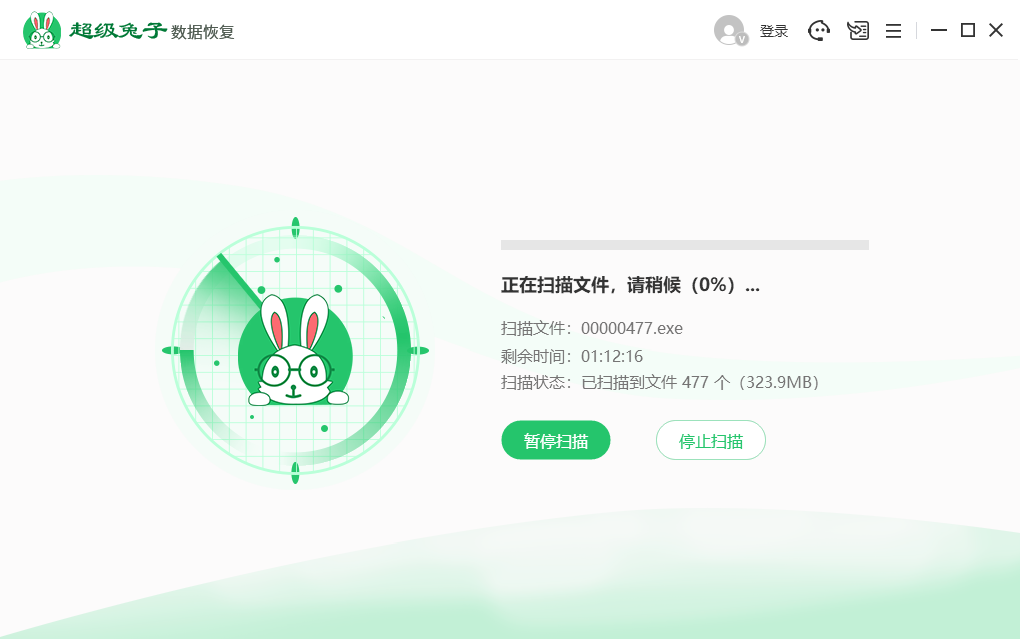
6.深度扫描完成后根据文件大小类型,以及预览的情况筛选恢复。这里需要注意的是深度扫描后出来的文件都是数字。
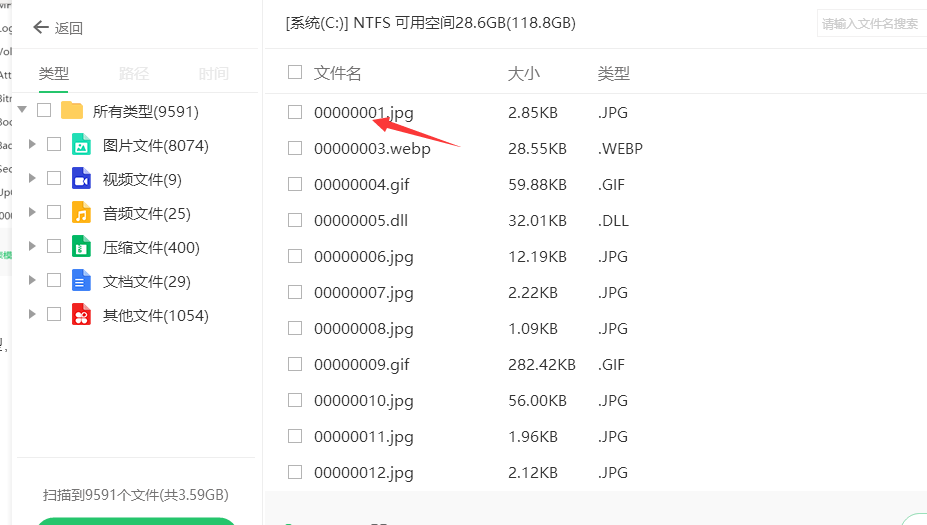
原因是深度扫描是直接对残留文件内容进行扫描的,扫描过后会列出重新编排名称的文件和文件类型,所以看到的都是数字命名的文件,需要手动检查下这些文件,通过文件类型下对应扩展名的文件和文件的大小,并可以预览文件查看是否有你需要的文件。
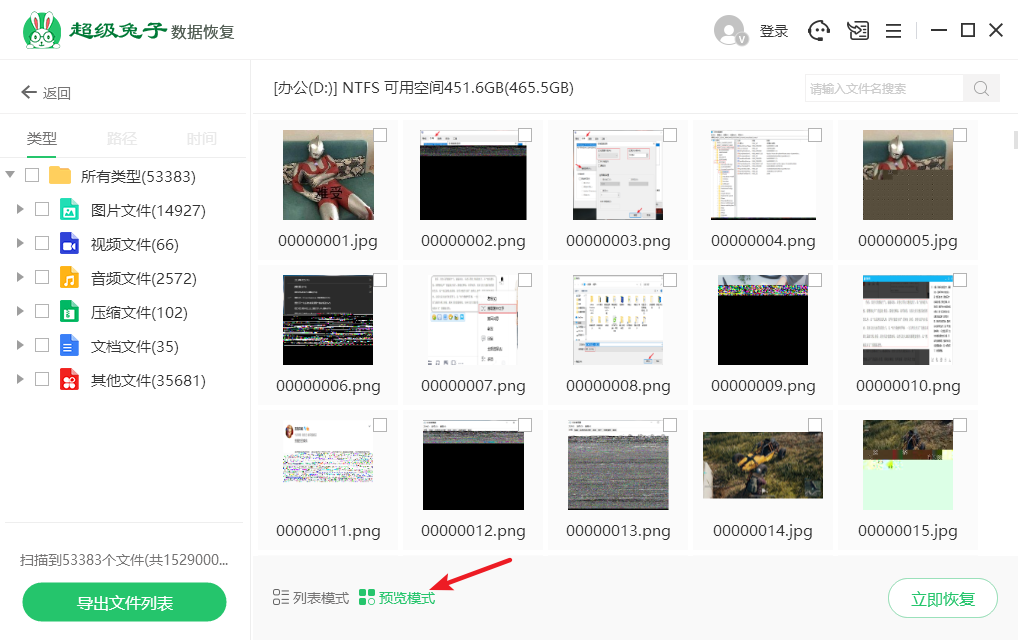
7.如果出现预览文件失败的情况,原因可能是文件大小过大、文件格式不支持、文件数据损坏、分区信息丢失,具体解决因为个人数据情况不同,建议咨询官网的人工客服一对一解决,会耐心详细为你解答!
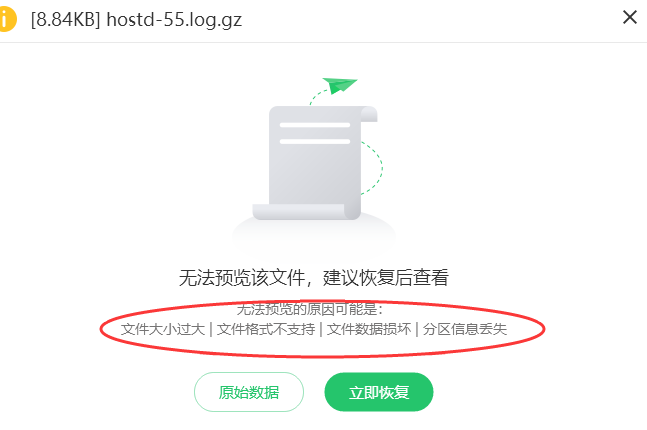
四、数据恢复
1.找到并预览文件正常后,勾选需要恢复的文件,然后点击右下角的“立即恢复”。
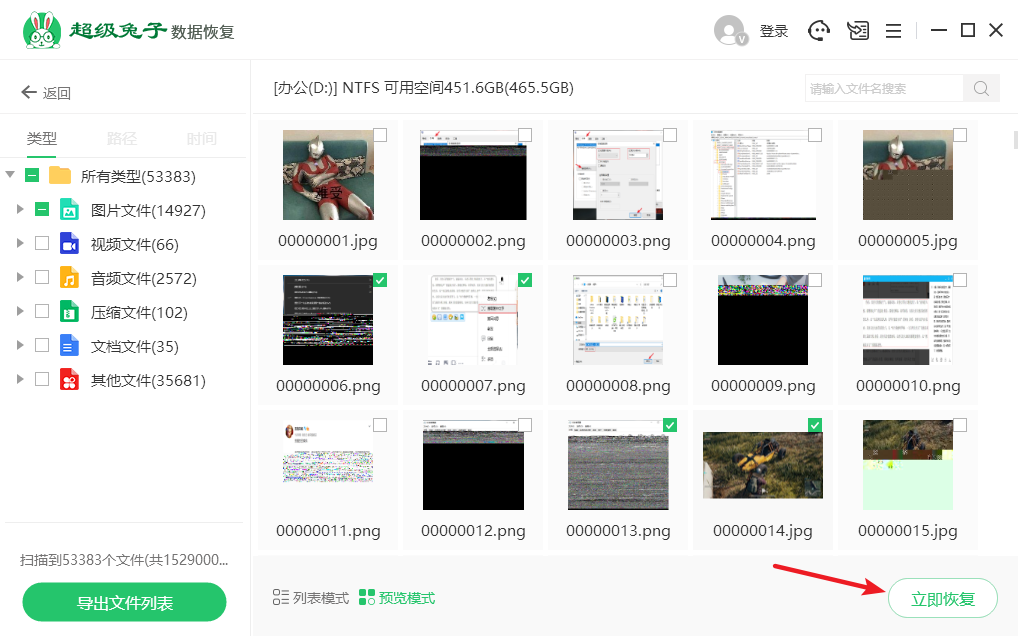
2.接着会弹出选择恢复的文件存放位置的窗口,点击“浏览”,选择要存放的位置。
这里需要注意的是文件是无法恢复到原来磁盘的,以及会自动生成超级兔子文件夹,恢复的文件就在这个文件夹里,文件夹位置是点击“浏览”时选择的位置。
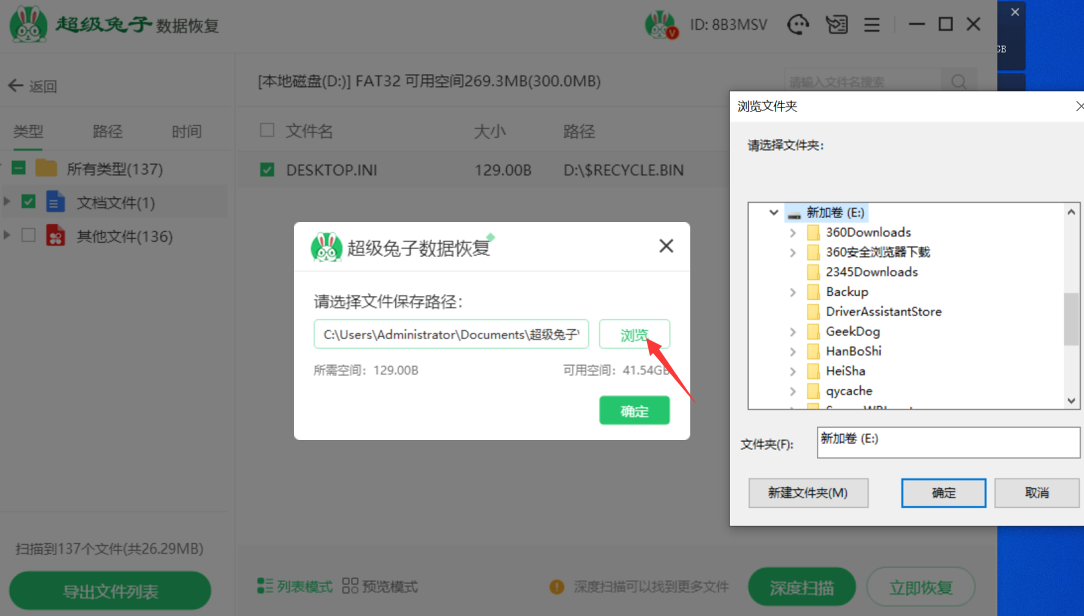
3.数据恢复成功。点击查看找到恢复后文件。
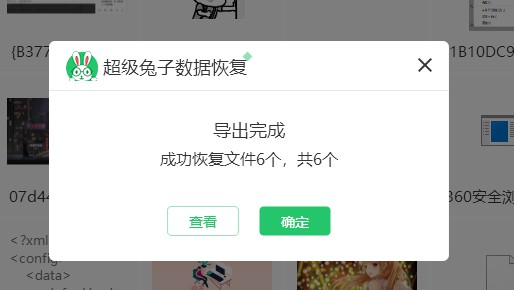
4.恢复成功后超级兔子文件夹里查找您的文件进行打开查看。(注意:除深度扫描外恢复后的文件也是和您之前的文件路径是相同的)
如图:
软件扫描的路径
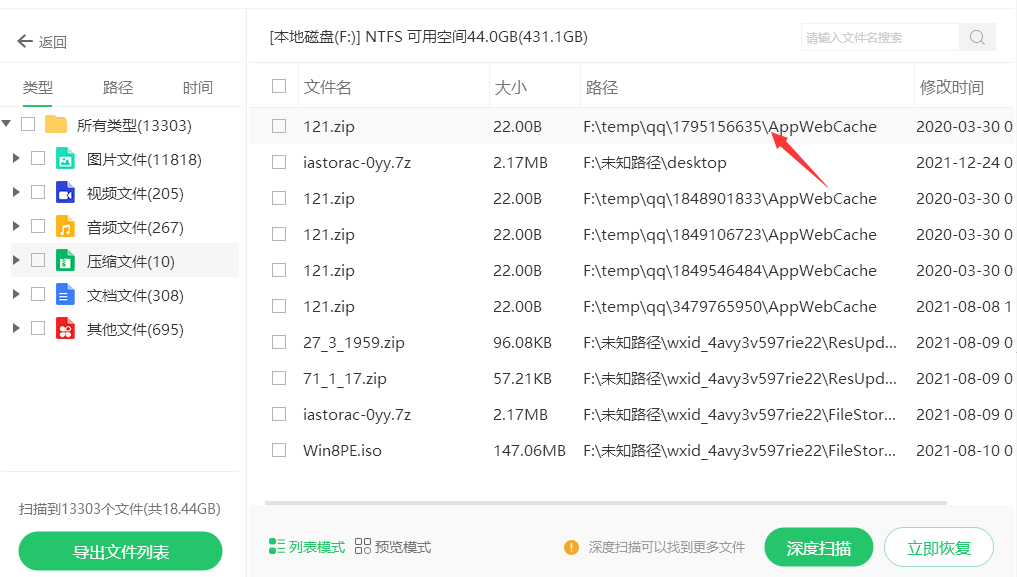
文件恢复后的路径
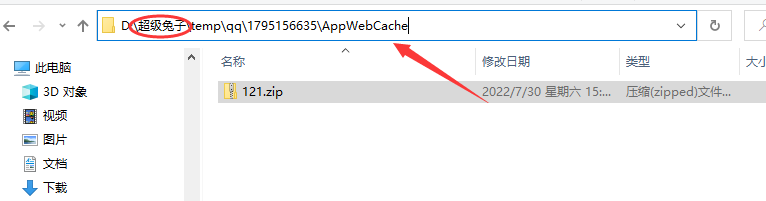
您恢复过程中如遇到任何问题,请立即联系官网或者软件入口“找寻客服帮助。
注意:数据恢复失败怎么办?
任何软件都无法没有100%完整恢复,超级兔子数据恢复会实现最大限度的恢复,因为系统每天都处在运行状态,不能保证是否会随机写入新数据进行覆盖损坏电脑数据,如果文件底层数据碎片有损坏 ,恢复后会出现打不开或者损坏的情况,请知悉!
